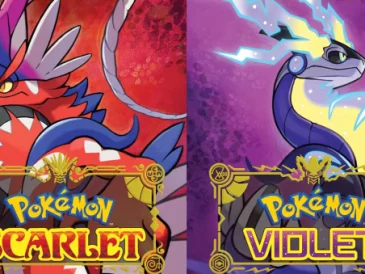Bienvenido a ProGuideAH. Aquí hay una guía sobre "Cómo solucionar el problema de retraso en Valorant", Buen juego.
Los FPS bajos y el retraso en los tiradores de FPS competitivos como Valorant pueden poner a prueba los nervios de muchos jugadores. Aunque el juego está altamente optimizado, algunos jugadores con tarjetas gráficas de gama baja obtienen FPS muy bajos en el juego. Por lo tanto, está buscando formas de solucionar el problema de retraso en Valorant?
Por eso, hemos preparado una guía de aumento de FPS para Valorant que puede seguir paso a paso para solucionar problemas de retraso y obtener más FPS que antes en Valorant.
Cómo solucionar el problema del lag en Valorant: Guía para aumentar los FPS

Puede seguir los métodos de optimización y varias comprobaciones a continuación para aumentar su FPS mientras juega Valorant.
Actualice el controlador de su tarjeta gráfica
Descargue y actualice el último controlador compatible para su tarjeta gráfica según la marca. Una vez que se complete la actualización, reinicie la PC o computadora portátil.
Deshabilitar la optimización de pantalla completa
Puede deshabilitar la optimización de pantalla completa para Valorant para aumentar el FPS. Puede hacerlo siguiendo los pasos que se mencionan a continuación:
- Ve a tu directorio de juegos de Valorant. Busque el archivo exe de Valorant y haga clic derecho sobre él, luego seleccione la opción Propiedades.
- Si el ícono del juego está en el escritorio, también puede realizar estas operaciones desde allí.
Relacionados | ¿Cuántos jugadores están jugando Valorant en 2022 y vale la pena jugar ahora?
- Vaya a la pestaña Compatibilidad y haga clic en la casilla de verificación junto a la opción Desactivar optimización de pantalla completa.
Anular la configuración alta de DPI
En la misma pestaña Compatibilidad, en la parte inferior, encontrará un botón con la etiqueta "Cambiar la configuración alta de DPI". Haga clic en él, luego marque la casilla junto a "Anular comportamiento de escalado de DPI alto, escalado realizado por...": Aplicación" en la opción "Anular escalado de DPI alto".
Optimizar la configuración de gráficos del juego
Puede reducir la resolución del juego y otras configuraciones como la calidad de la textura, las sombras, el suavizado y otras configuraciones de video similares para obtener un aumento masivo de FPS.
Descarga e instala Razer Cortex
Una vez que haya completado lo anterior, le recomendamos que descargue e instale Razor Cortex y ejecute Valorant a través de él. Cierra aplicaciones y procesos en segundo plano innecesarios y garantiza que el juego obtenga más potencia de procesamiento en su PC o computadora portátil.
Valorant está actualmente disponible para PC y Steam Deck, y se está desarrollando una versión móvil del juego.
Leer más Guía:
- Culto del cordero: pantalla negra fija
- Hogwarts Legacy: cómo deshabilitar la orientación relativa de la cámara
- Cómo convertir Valorant a Overwatch 2 Sensibilidad
- Recompensa: cómo solucionar el problema de la pantalla de carga infinita
- Warzone 2.0: Cómo arreglar el micrófono que no funciona
- Kerbal Space Program 2: Cómo solucionar problemas de rendimiento